Эффективные способы очистки данных в Opera
Узнайте, как легко и быстро удалить данные в браузере Opera, чтобы обеспечить безопасность и конфиденциальность ваших личных данных.
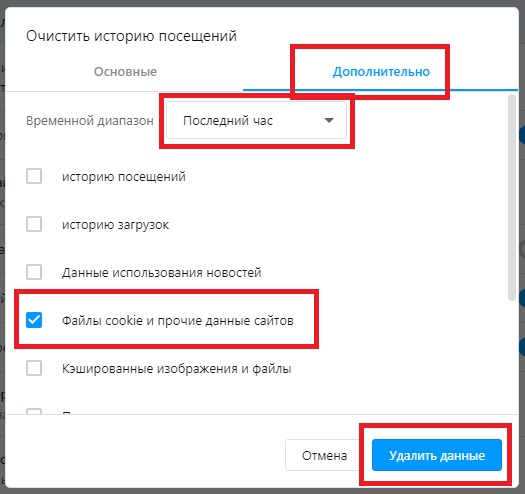
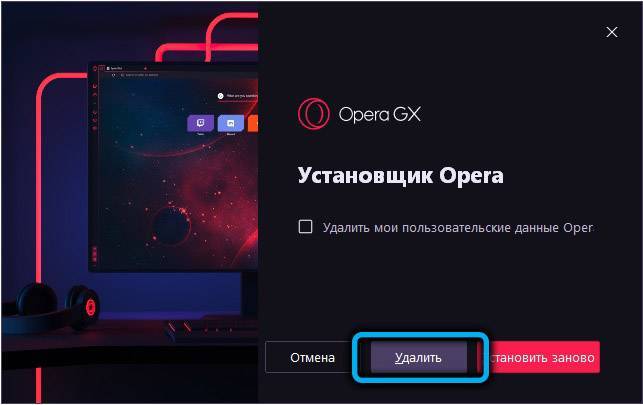

Откройте браузер Opera и нажмите на значок Меню в правом верхнем углу.

Браузер Opera - чистим историю , полное удаление браузера
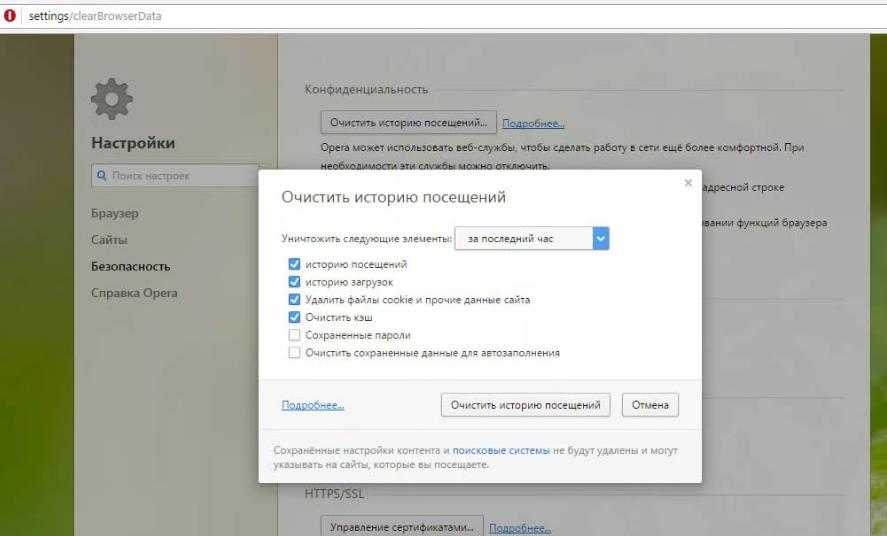
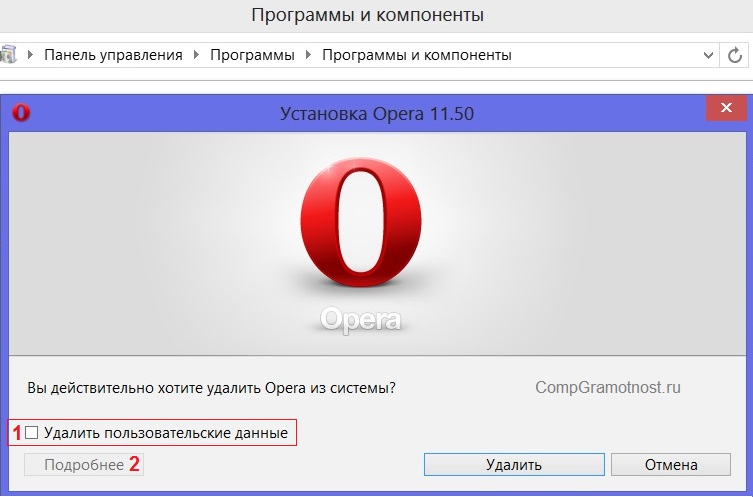
Выберите пункт История и затем Очистить историю посещений.

Сброс настроек Opera по умолчанию

В появившемся окне выберите диапазон времени, за который вы хотите удалить данные.

Как удалить пароль в браузере ac-ch.ru удалить сохраненные пароли в браузере опера
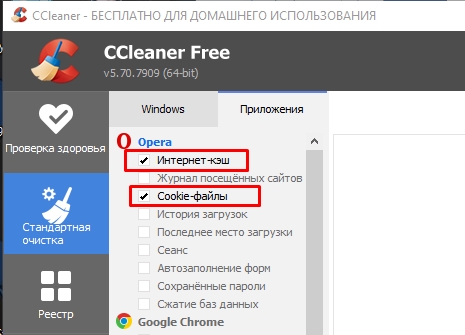
Отметьте галочками типы данных, которые хотите удалить: история просмотров, файлы cookie, кеш и т.д.

Как очистить КЭШ браузера ОПЕРА
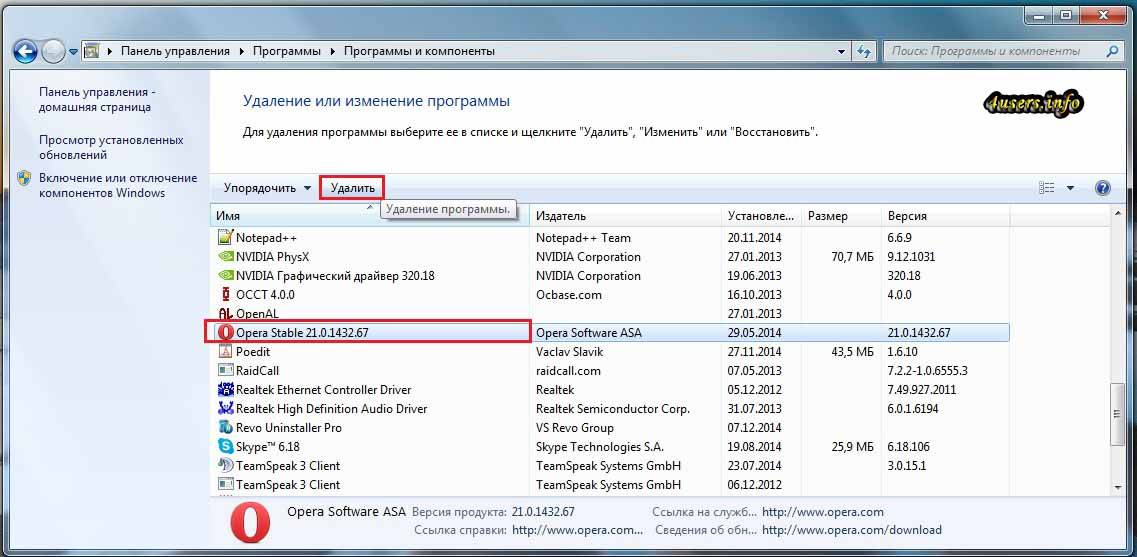
Нажмите на кнопку Очистить данные, чтобы завершить процесс.

Как удалить Opera Browser Assistant

Для удаления автозаполнений и паролей перейдите в раздел Настройки и выберите Конфиденциальность и безопасность.

Как удалить браузер Opera с компьютера или любую программу и игру
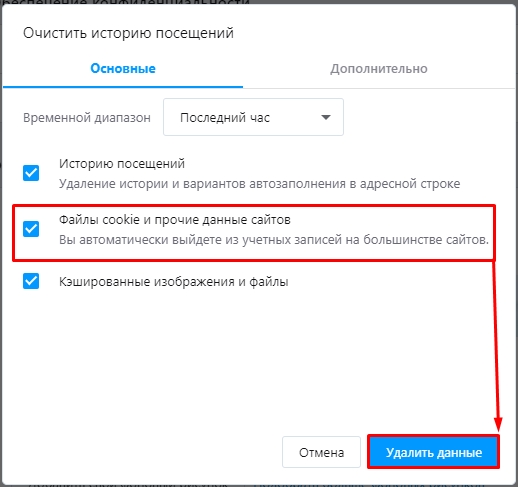
В разделе Автозаполнение отключите сохранение паролей и заполнение форм.
Для полной очистки данных используйте режим Инкогнито, который не сохраняет историю и данные после завершения сеанса.
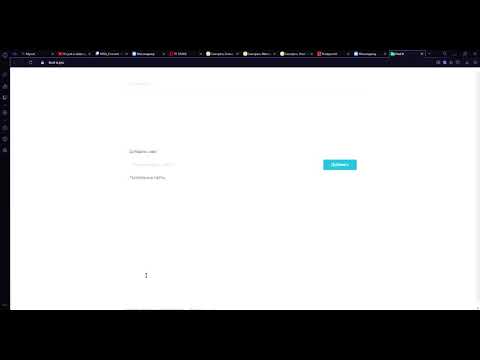
Как удалить Find it Opera gx

Периодически проводите очистку кеша и cookie, чтобы ускорить работу браузера и освободить место на устройстве.
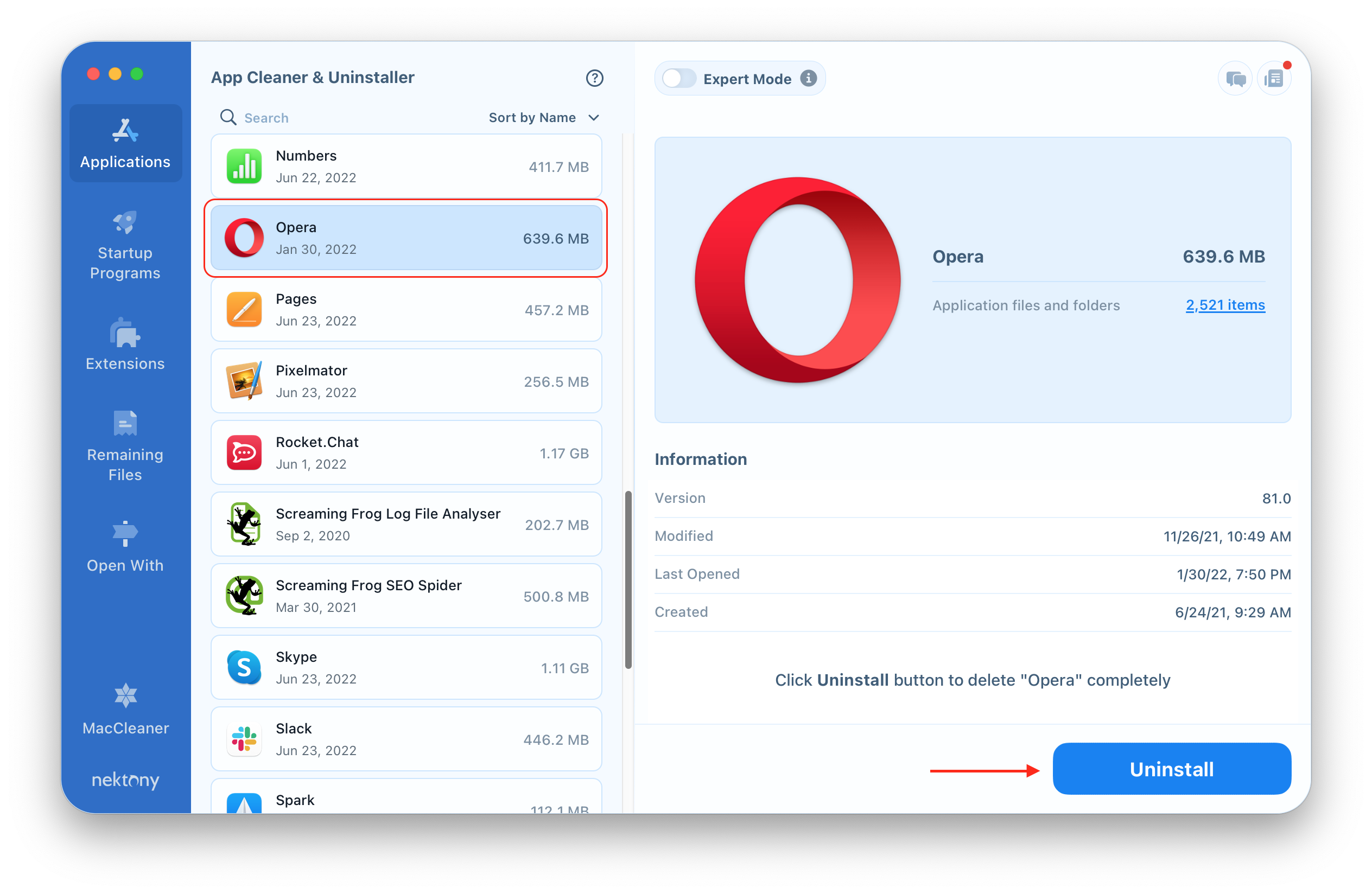
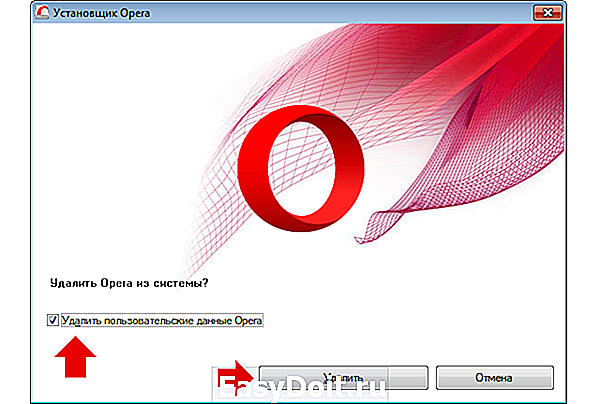
Установите расширения для автоматической очистки данных при закрытии браузера для дополнительной безопасности.

Как удалить все свои данные в браузере опера ( Opera )

Как Удалить Расширения в Браузере Опера